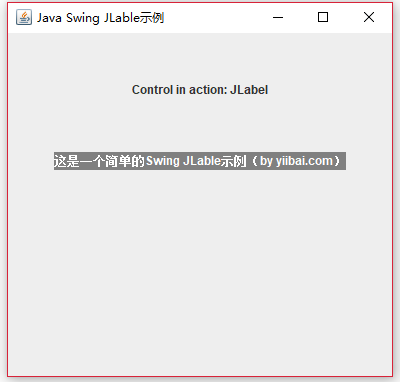JLabel類可以顯示文本或圖像。通過在顯示區域中設置垂直和水準對齊來對齊標籤的內容。默認情況下,標籤在顯示區域中垂直居中。默認情況下,純文本標籤前沿對齊; 默認情況下,僅圖像標籤水準居中。
類聲明
以下是javax.swing.JLabel類的聲明 -
public class JLabel
extends JComponent
implements SwingConstants, Accessible
字段
以下是javax.swing.JLabel類的字段 -
protected Component labelFor
類構造函數
| 編號 | 構造函數 | 描述 |
|---|---|---|
| 1 | JLabel() |
創建一個沒有圖像且標題為空字元串的JLabel實例。 |
| 2 | JLabel(Icon image) |
使用指定的圖像創建JLabel實例。 |
| 3 | JLabel(Icon image, int horizontalAlignment) |
使用指定的圖像和水準對齊創建JLabel實例。 |
| 4 | JLabel(String text) |
使用指定的文本創建JLabel實例。 |
| 5 | JLabel(String text, Icon icon, int horizontalAlignment) |
使用指定的文本,圖像和水準對齊創建JLabel實例。 |
| 6 | JLabel(String text, int horizontalAlignment) |
使用指定的文本和水準對齊方式創建JLabel實例。 |
類方法
| 編號 | 類方法 | 描述 |
|---|---|---|
| 1 | protected int checkHorizontalKey(int key, String message) |
驗證該鍵是horizontalAlignment屬性的合法值。 |
| 2 | protected int checkVerticalKey(int key, String message) |
驗證該鍵是verticalAlignment或verticalTextPosition屬性的合法值。 |
| 3 | AccessibleContext getAccessibleContext() |
獲取此對象的AccessibleContext。 |
| 4 | Icon getDisabledIcon() |
返回標籤禁用時使用的圖示。 |
| 5 | int getDisplayedMnemonic() |
返回表示助記鍵的鍵碼。 |
| 6 | int getDisplayedMnemonicIndex() |
返回作為索引的字元,外觀應提供裝飾以表示助記符。 |
| 7 | int getHorizontalAlignment() |
返回標籤內容沿X軸的對齊方式。 |
| 8 | int getHorizontalTextPosition() |
返回標籤文本相對於其圖像的水準位置。 |
| 9 | Icon getIcon() |
返回標籤顯示的圖形圖像(字形,圖示)。 |
| 10 | int getIconTextGap() |
返回文本與此標籤中顯示的圖示之間的空間量。 |
| 11 | Component getLabelFor() |
獲取標記的組件。 |
| 12 | String getText() |
返回標籤顯示的文本字串。 |
| 13 | LabelUI getUI() |
返回呈現此組件的L&F對象。 |
| 14 | String getUIClassID() |
返回一個字串,該字串指定呈現此組件的l&f類的名稱。 |
| 15 | int getVerticalAlignment() |
返回標籤內容沿Y軸的對齊方式。 |
| 16 | int getVerticalTextPosition() |
返回標籤文本相對於其圖像的垂直位置。 |
| 17 | boolean imageUpdate(Image img, int infoflags, int x, int y, int w, int h) |
如果當前Icon的圖像不等於傳入的圖像img,則會覆蓋此值以返回false。 |
| 18 | protected String paramString() |
返回此JLabel的字串表示形式。 |
| 19 | void setDisabledIcon(Icon disabledIcon) |
如果此JLabel處於“禁用”狀態(JLabel.setEnabled(false)),則設置要顯示的圖示。 |
| 20 | void setDisplayedMnemonic(char aChar) |
將displayedMnemonic指定為char值。 |
| 21 | void setDisplayedMnemonic(int key) |
指定表示助記鍵的鍵碼。 |
| 22 | void setDisplayedMnemonicIndex(int index) |
提供關於文本中哪個字元應該被裝飾以表示助記符的外觀的提示。 |
| 23 | void setHorizontalAlignment(int alignment) |
設置標籤內容沿X軸的對齊方式。 |
| 24 | void setHorizontalTextPosition(int textPosition) |
設置標籤文本相對於圖像的水準位置。 |
| 25 | void setIcon(Icon icon) |
定義此組件將顯示的圖示。 |
| 26 | void setIconTextGap(int iconTextGap) |
如果同時設置了圖示和文本屬性,則此屬性定義它們之間的空間。 |
| 27 | void setLabelFor(Component c) |
設置組件的標籤。 |
| 28 | void setText(String text) |
定義此組件將顯示的單行文本。 |
| 29 | void setUI(LabelUI ui) |
設置呈現此組件的L&F對象。 |
| 30 | void setVerticalAlignment(int alignment) |
設置標籤內容沿Y軸的對齊方式。 |
| 31 | void setVerticalTextPosition(int textPosition) |
設置標籤文本相對於圖像的垂直位置。 |
| 32 | void updateUI() |
將UI屬性重置為當前外觀的值。 |
方法繼承
該類繼承以下類中的方法 -
javax.swing.JComponentjava.awt.Containerjava.awt.Componentjava.lang.Object
JLabel示例
使用編輯器創建以下Java程式:SwingJLabel.java -
// package com.zaixian.gui;
import java.awt.*;
import java.awt.event.*;
import javax.swing.*;
public class SwingJLabel {
private JFrame mainFrame;
private JLabel headerLabel;
private JLabel statusLabel;
private JPanel controlPanel;
public SwingJLabel(){
prepareGUI();
}
public static void main(String[] args){
SwingJLabel swingControlDemo = new SwingJLabel();
swingControlDemo.showLabelDemo();
}
private void prepareGUI(){
mainFrame = new JFrame("Java Swing JLable示例");
mainFrame.setSize(400,400);
mainFrame.setLayout(new GridLayout(3, 1));
mainFrame.addWindowListener(new WindowAdapter() {
public void windowClosing(WindowEvent windowEvent){
System.exit(0);
}
});
headerLabel = new JLabel("", JLabel.CENTER);
statusLabel = new JLabel("",JLabel.CENTER);
statusLabel.setSize(350,100);
controlPanel = new JPanel();
controlPanel.setLayout(new FlowLayout());
mainFrame.add(headerLabel);
mainFrame.add(controlPanel);
mainFrame.add(statusLabel);
mainFrame.setVisible(true);
}
private void showLabelDemo(){
headerLabel.setText("Control in action: JLabel");
JLabel label = new JLabel("", JLabel.CENTER);
label.setText("這是一個簡單的Swing JLable示例(by xuhuhu.com)");
label.setOpaque(true);
label.setBackground(Color.GRAY);
label.setForeground(Color.WHITE);
controlPanel.add(label);
mainFrame.setVisible(true);
}
}
執行上面示例代碼,得到以下結果 -